Teil 1: Warum loggt Facebook mich immer wieder aus?
Warum werde ich immer wieder bei Facebook abgemeldet? Nun, es kann viele Gründe geben, warum dieses Problem bei Facebook immer wieder auftritt. Hier haben wir einige der häufigsten Gründe aufgelistet.
- Grund 1: Mehr als eine eingeloggte Person
Da Facebook nicht zulässt, dass mehrere Geräte gleichzeitig auf das Konto zugreifen können, besteht die Möglichkeit, dass jemand anderes versucht, auf Ihr Facebook-Konto zuzugreifen, wenn Sie immer wieder von Facebook abgemeldet werden.
- Grund 2: Browser-Cache-Problem
Manchmal kann der Grund, warum Facebook mich immer wieder abmeldet, ein Problem mit dem Browser-Cache sein. Wenn sich die Cookies und der Cache Ihres Browsers stapeln oder beschädigt sind, kann dies dazu führen, dass Ihre Browsing-Sitzungen auf Facebook abgelaufen sind und Facebook Sie abmeldet.
- Grund 3: Veraltete/problematische Facebook-App
Sie können damit rechnen, dass Sie diesen Facebook-Abmeldefehler erhalten, wenn Sie die veraltete Facebook-Anwendung auf Ihrem Telefon verwenden.
- Grund 4: Beeinträchtigung durch Drittanbieter-Apps
Wenn Sie das Problem "Facebook loggt mich immer wieder aus" auf einem Android-Telefon haben, können Störungen von Drittanbietern der Grund dafür sein.
- Grund 5: Systemstörungen
Falls du immer wieder von Facebook abgemeldet wirst, nachdem du dein Betriebssystem auf die neueste Version aktualisiert hast, kann es sein, dass Systemstörungen die Ursache dafür sind, dass Facebook dich zufällig abmeldet.
Teil 2: 7 schnelle Lösungen, wenn Facebook dich immer wieder ausloggt
Die Frage "Warum loggt mich Facebook immer wieder aus" ist beantwortet. Es ist an der Zeit, einige einfache Lösungen vorzustellen, mit denen andere betroffene Nutzer das Problem erfolgreich gelöst haben.
Lösung 1: Ändern Sie Ihr Facebook-Passwort
Wenn Sie zufällig bei Facebook abgemeldet werden, sollten Sie als Erstes Ihr Passwort sofort ändern. Dies verhindert den unbefugten Zugriff auf Ihr Konto und verhindert, dass Facebook Sie aufgrund mehrerer gleichzeitiger Anmeldungen abmeldet.
Sie können das Passwort ganz einfach ändern, indem Sie auf die Seite Einstellungen von Facebook gehen. Klicken Sie dann auf die Option Sicherheit & Anmeldung und ändern Sie das schwache Passwort in ein stärkeres.
Lösung 2: Facebook-Auto-Login aktivieren
Die automatische Anmeldung ist ein idealer Weg, um viele Probleme mit Facebook zu lösen. Wenn diese Funktion aktiviert ist, meldet Facebook Sie nicht jedes Mal ab, wenn Sie die Seite verlassen. Außerdem können Sie sich ganz einfach bei Ihrem Konto anmelden, ohne jedes Mal die Anmeldedaten eingeben zu müssen, wenn Sie Facebook in Ihrem Webbrowser öffnen.
So überprüfen Sie, ob diese Option aktiviert ist:
- Öffnen Sie Facebook in Ihrem Webbrowser. Klicken Sie auf Ihr Facebook-Profil auf der Website und gehen Sie dann zu Einstellungen und Privatsphäre.
- Wählen Sie Einstellungen und dann Sicherheit und Anmeldung.
Gehen Sie unter dem Abschnitt "Anmeldung" zu "Speichern Sie Ihre Anmeldedaten" und tippen Sie auf "Bearbeiten".
Wählen Sie nun erneut die Option Anmeldedaten speichern, um Ihr Gerät zu authentifizieren.
Jetzt sind Sie startklar. Wenn Sie sich das nächste Mal bei Facebook anmelden, werden Sie nicht mehr aufgefordert, Ihr Passwort einzugeben. Stattdessen können Sie einfach auf Ihr Profilbild klicken.
Lösung 3: Facebook-Cache und Daten löschen
Wie bereits erwähnt, können die beschädigten Cache-Daten der Grund dafür sein, dass Facebook mich immer wieder ausloggt. Wir empfehlen daher, die Junk-Dateien und den Cache der Facebook-Anwendung zu löschen. Und dafür können Sie die folgenden Schritte befolgen.
Auf Android:
- Drücken Sie lange auf das Facebook-Symbol auf Ihrem Android-Gerät.
- Wählen Sie im angezeigten Menü die Option App-Info.
- Tippen Sie unter dem Abschnitt "App-Informationen" auf die Option "Speicher und Cache".
Drücken Sie nun die Option "Cache löschen".
Öffnen Sie Ihre Facebook-App und versuchen Sie erneut, sich anzumelden, um zu sehen, ob das Abmeldeproblem behoben wird.
Auf dem iPhone:
Lösung 4: Facebook aktualisieren oder neu installieren
Wenn Facebook Sie auf Android oder iPhone immer wieder ausloggt, empfehlen wir, die Anwendung zu aktualisieren oder neu zu installieren. Um die App zu aktualisieren, können Sie die folgenden Schritte ausführen.
- Gehen Sie in den Google Play Store oder App Store und suchen Sie nach der Anwendung "Facebook".
- Klicken Sie darauf und suchen Sie die Option "Aktualisieren".
Wenn Facebook aktualisiert wird, öffnen Sie es und melden Sie sich an, um zu sehen, ob Sie bei Facebook abgemeldet werden.
Wenn ein Update nicht funktioniert, versuchen Sie, Facebook zu deinstallieren und im Google Play Store oder App Store neu zu installieren.
Lösung 5: Browser-Cache und Cookies löschen (Computer)
Warum meldet Facebook mich immer wieder ab und sagt, dass die Sitzung abgelaufen ist? Das liegt daran, dass du den Browser-Cache und die Cookies nicht gelöscht hast. Wir empfehlen daher, beide Dinge zu löschen, um dieses Problem zu vermeiden. Sehen wir uns an, wie Sie das tun können.
- Öffnen Sie Ihren Edge-Browser oder Chrome-Browser. Drücken Sie die Tasten Strg + Umschalt + Entf auf Ihrer Tastatur, um schnell das Fenster Browserdaten löschen zu öffnen.
- Wählen Sie aus dem Zeitbereich auf der Registerkarte Basis die Option "Alle Zeiten".
Markieren Sie die Kästchen "Cookies und andere Websitedaten" und "Zwischengespeicherte Bilder und Dateien" und klicken Sie dann auf "Daten löschen".
Starten Sie nun Ihren Browser neu, loggen Sie sich in Ihr Facebook-Konto ein und überprüfen Sie, ob das Problem "Facebook loggt mich aus und sagt, dass die Sitzung abgelaufen ist" weiterhin besteht oder nicht.
Lösung 6: Deaktivieren oder Entfernen von Browsererweiterungen (Computer)
Falls das Löschen des Browser-Caches und der Cookies bei dir nicht funktioniert hat und Facebook dich immer noch ausloggt, mach dir keine Sorgen. Du kannst versuchen, Browser-Erweiterungen in Google Chrome zu deaktivieren oder zu entfernen, um die Probleme mit dem Ausloggen bei Facebook zu lösen. Sehen wir uns an, wie Sie Browser-Erweiterungen in Google Chrome deaktivieren oder entfernen können.
- Um Erweiterungen zu entfernen, geben Sie chrome://extensions/ ein und drücken die Eingabetaste.
- Finden Sie die Erweiterungen, die nicht verwendet werden oder die Leistung von Facebook beeinträchtigen können.
Um eine Erweiterung zu deaktivieren, schalten Sie einfach den blauen Kippschalter aus. Um eine Erweiterung zu entfernen, klicken Sie auf die Schaltfläche "Entfernen".
Loggen Sie sich nun in Google Chrome bei Facebook ein und überprüfen Sie, ob das Problem weiterhin besteht.
Fix 7: Zugriff von Drittanbieter-Apps auf Facebook entfernen
Die letzte Methode, die Sie versuchen können, um das Problem "Facebook loggt mich immer wieder aus" zu lösen, ist das Entfernen des Zugriffs von Drittanbietern von Facebook Ja, manchmal können Anwendungen von Drittanbietern den Anmeldevorgang unterbrechen. Wenn Sie also vor kurzem eine Anwendung eines Drittanbieters mit Ihrem Facebook-Konto verknüpft haben, um sich für deren Dienst anzumelden, empfiehlt es sich, den Drittanbieter-Zugang von Facebook zu entfernen. Hier ist, wie Sie es tun können.
Dies sind einige Techniken, die Sie anwenden können, um das Facebook-Problem zu lösen. Wenn Sie immer noch mit dem gleichen Problem konfrontiert sind, empfehlen wir Ihnen, die folgende Methode zu prüfen, die Ihnen helfen wird, dieses Problem dauerhaft zu lösen.

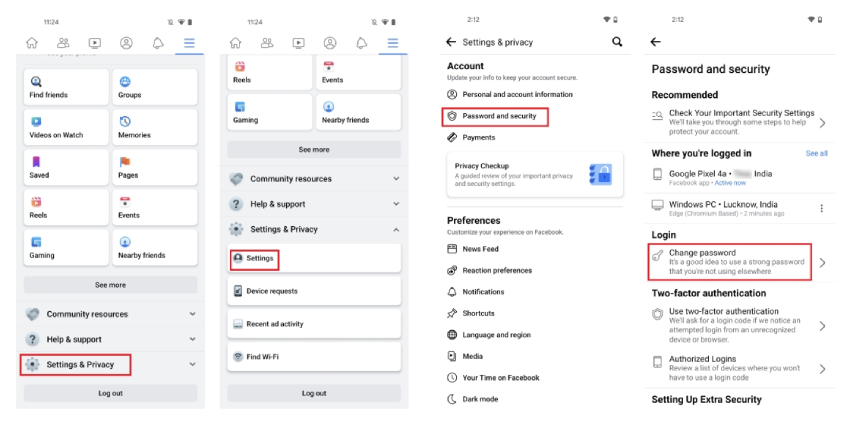
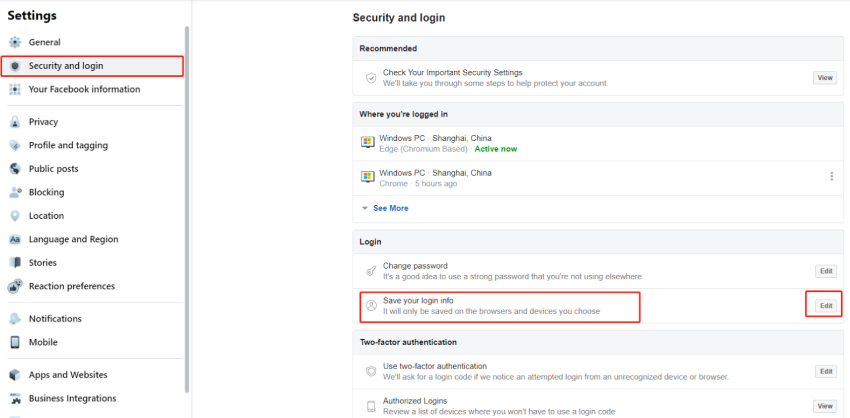






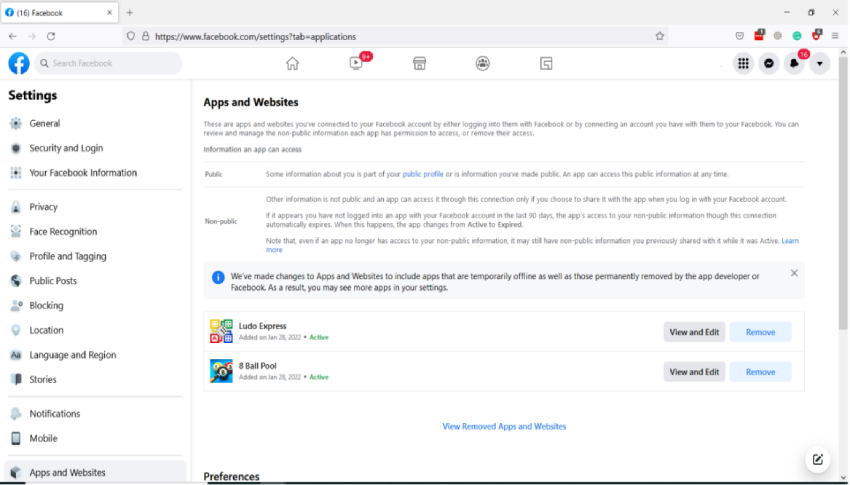




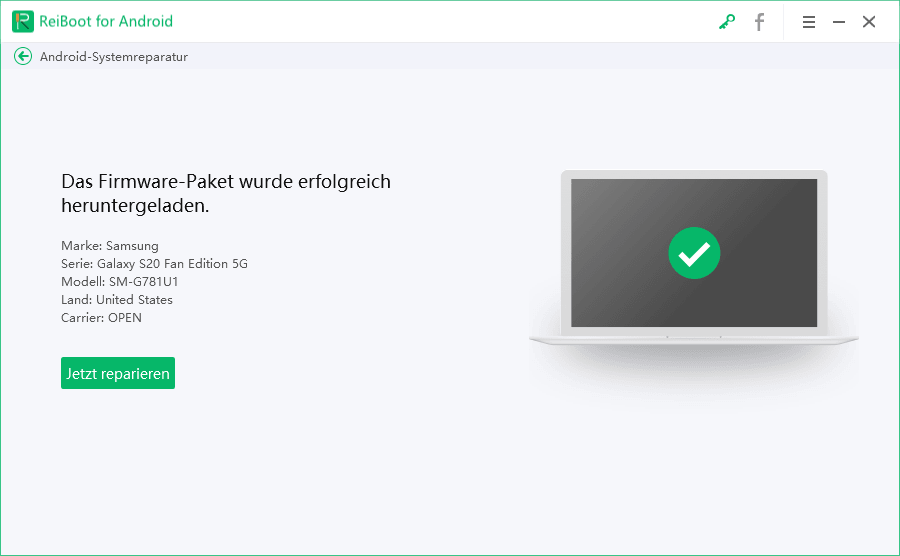


Von Johanna Bauer
2025-12-11 / Android Tipps
Jetzt bewerten!